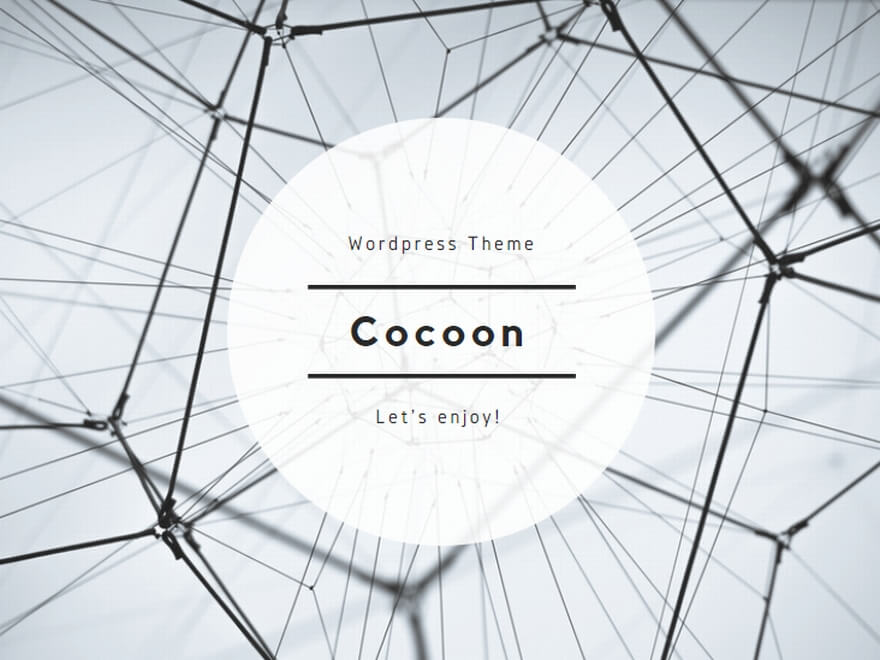Windows 10 に 「Linux 用 Windows サブシステム」(WSL2) をインストールし、Ubuntu 環境を使用してみます。
WSL2 のインストール
管理者権限の PowerShell で、下記のコマンドを実行します。
wsl --install対応 OS は下記のとおりです。
・Windows 10 version 2004 以降
・Windows 11
以上で、WSL2 のインストール、および最新 Linux カーネルのダウンロード、既定のディストリビューションである Ubuntu のインストールが完了します。
WSL2 を使う
通常の使用方法
スタートメニューの Ubuntu アイコンをクリックすると、Ubuntu の端末が起動します。
そこで、Linux コマンドを実行可能です。
Windows のドライブへのアクセス
Windows の固定ボリューム (C:\ など) は、WSL の Ubuntu 上で自動マウントされます。
マウント先は、C:\ の場合 /mnt/c となります。
Windows 側から Linux コマンドを実行する
Windows 側のコマンドプロンプトから WSL 上の Linux コマンドを実行する場合は、次のように実行します。
wsl <Linux コマンド>例: ls -la / を実行する場合
wsl ls -la /